Rate this article :
4.5/5 | 2 opinion
This article was useful to you ?
Yes
No
Vous avez noté 0 étoile(s)
Sommaire
Procédure
A firewall is software and/or hardware used to enforce a network security policy, which defines the types of communication authorised on the computer network. It measures the prevention of applications and packets.
In our case, the firewall we are going to talk about in this section concerns the management of the hardware firewall included in all our VPS dedicated server packages.
Its main task is to control traffic between different trusted zones, by filtering the data flows that pass through them. Generally speaking, trusted zones include the Internet (a zone with zero trust) and at least one internal network (a zone with a higher level of trust).
In other words, the firewall allows you to block and unblock ports, enabling certain programmes to be activated or not.
1. Log in to your LWS Customer Area
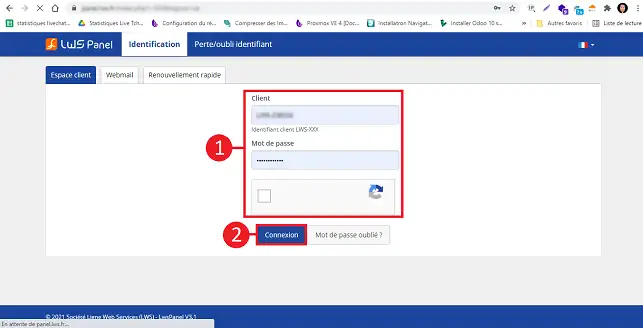
2. Click on the"Servers" tab.
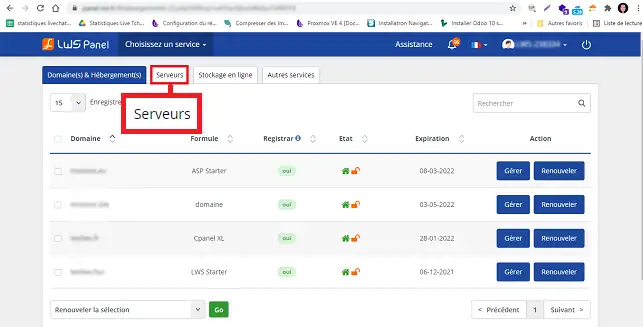
3. Click on"Manage" behind the VPS server in question.
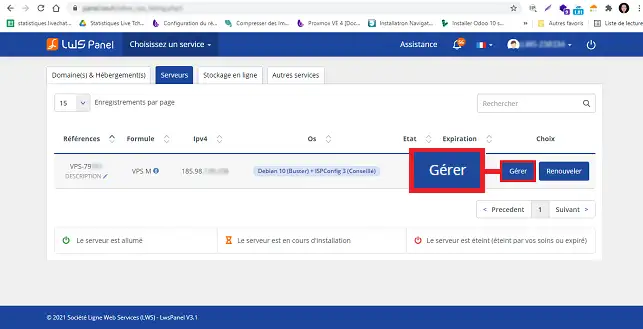
4. Click on Firewall in the"Tools and Administration of your server" section.
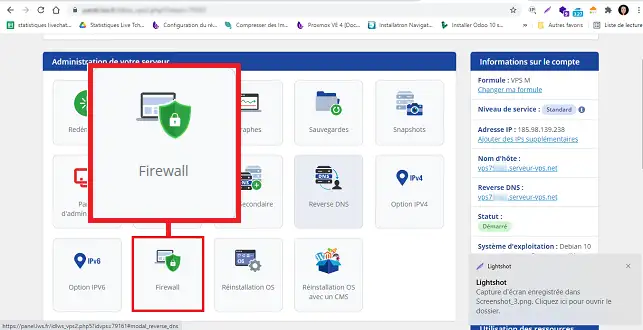
Once you have connected to the firewall, click on the"Modify" tab behind the firewall status.
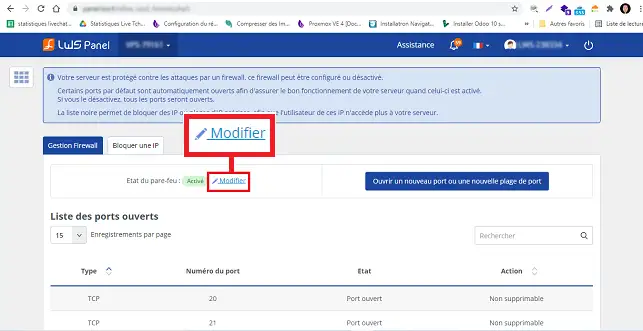
Choose"Enable" or"Disable" the firewall and click"Submit" to save your request.
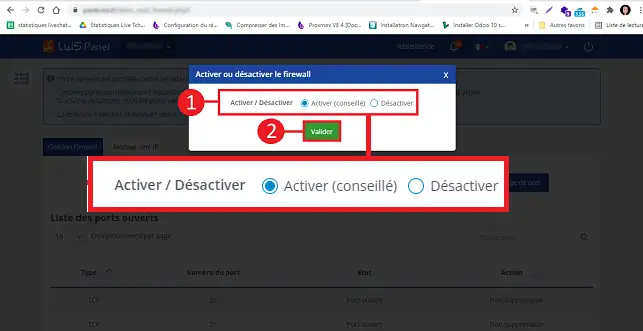
By default, certain ports are already defined to guarantee better security.
This default configuration corresponds to normal use of a VPS.
You can add new ports as defined below
1. Go to"Open a new port or port range".
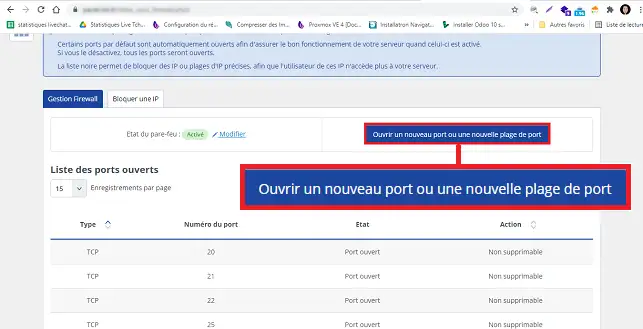
2. To configure your port, you need to specify the protocol type and also the port
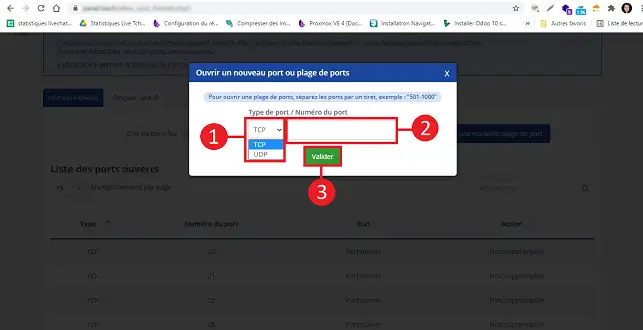
6. After confirmation, you will need to wait a few minutes for your request to be processed.
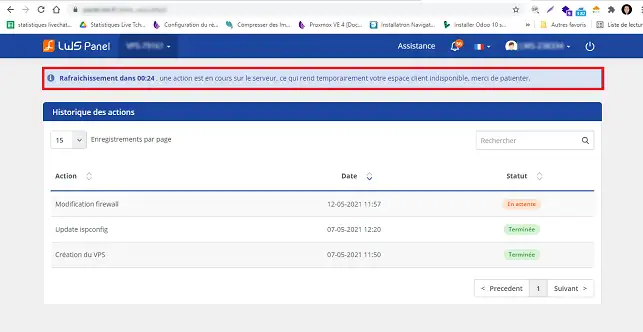
Click on"Block an IP".
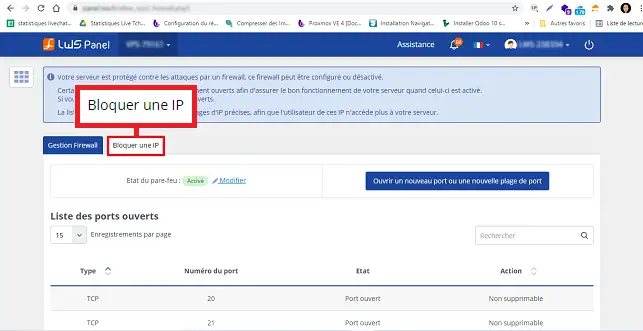
Click on the"Block an IP or a range of IPs" button.
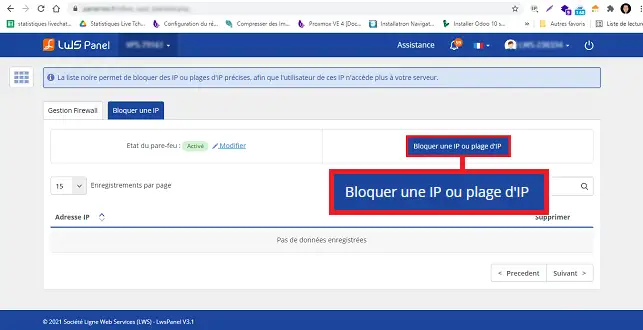
Indicate the IP to be blocked and click on the"Validate" button to save your request.
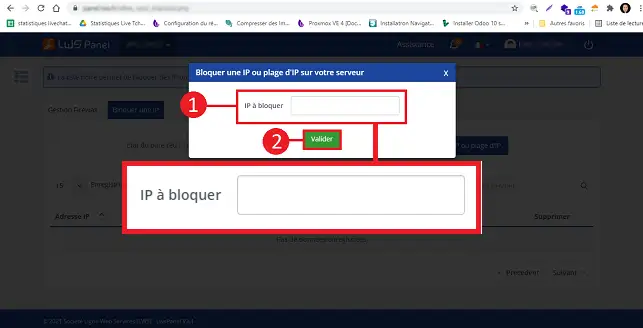
On each version of the VPS offered (S, M, L, XL, PRO S, PRO M, PRO L and PRO XL) you can open a certain number of ports.
To find out how many ports you can open on your VPS, please refer to the limits/quotas in place.
You can however make a request to support.
After examining your request, they will be able to open the ports manually.
It is also possible to manage your firewall yourself using the iptables command, for example.
However, if a hardware port is closed you cannot open it with a software firewall and vice versa.
Rate this article :
4.5/5 | 2 opinion
This article was useful to you ?
Yes
No
1mn reading
How can I connect as root on a dedicated VPS server with Putty?
0mn reading
Linux / Debian SSH commands
0mn reading
SSH - Apt-get command: Installing and uninstalling packages
0mn reading
SSH - Access rights on files or directories (Chmod)
Bonjour, merci pour votre question très pertinente.
Afin de laisser votre session ouverte sur un VPS, vous pouvez utiliser la commande "screen" sur un terminal.
La commande screen sur Linux permet de créer des sessions de terminal virtuelles qui peuvent être détachées et rattachées, ce qui signifie que vous pouvez continuer à utiliser une session même lorsque vous vous déconnectez de la console ou de l'application de terminal.
Cela est particulièrement utile lorsque vous voulez laisser une tâche en cours d'exécution sur un serveur, telle que la mise à jour d'un logiciel ou un téléchargement, même après vous être déconnecté.
Voici les étapes pour utiliser la commande screen pour laisser une session ouverte sur un VPS :
Nous vous invitons à contacter notre service support à travers votre espace client, afin de vous apporter une aide si vous rencontrez des difficultés sur cette manipulation. (https://aide.lws.fr/a/268)
Bonjour,
Merci de votre retour.
Vous pouvez utiliser la commande iptables, voici un exemple d'utilisation :
Bloquez tous les accès SSH entrants en exécutant la commande suivante :
Cela empêchera toute connexion SSH entrante.
Autorisez les adresses IP spécifiques que vous souhaitez inclure dans la liste blanche. Par exemple, si vous voulez autoriser l'adresse IP 192.168.0.100, exécutez la commande suivante :
Cela permettra uniquement à l'adresse IP spécifiée de se connecter via SSH.
Enregistrez les règles iptables pour qu'elles persistent après le redémarrage en utilisant la commande suivante:
Cela enregistrera les règles iptables afin qu'elles soient chargées automatiquement au démarrage du système.
Je vous remercie de votre attention et reste à votre disposition pour toute autre question ou complément d'information.
Nous vous invitons à contacter notre service support à travers votre espace client, afin de vous apporter une aide si vous rencontrez des difficultés quelconque.(Contactez le support LWS)
Cordialement, L'équipe LWS
Bonjour,
Merci de votre retour.
POur bloquer une plage IP, vous pouvez utiliser le format CIDR, par exemple :
192.168.1.0/24 si vous mettez cela ça va bloquer les IP allant de 192.168.1.0 à 192.168.1.254.
Si votre demande concerne autre chose n'hésitez pas à nous contacter via notre service support à travers votre espace client, afin de vous apporter une aide. (Contacter le support LWS)
Je vous remercie de votre attention et reste à votre disposition pour toute autre question ou complément d'information.
Cordialement, L'équipe LWS